So wenden Sie einen 3D-Winkel-Constraint an
-
Wählen Sie die Funktion 3D-Winkel-Constraint ().

- Wählen Sie das stationäre Element aus.
- Wählen Sie die Fläche oder Kante des ausgewählten Elements aus. Wählen Sie Zurücksetzen, falls eine Fläche oder eine Entität hinter einer anderen Fläche (oder einer Entität) liegt, bis die gewünschte aufgefunden ist.
- Wählen Sie das zweite oder bewegliche Element aus.
- Wählen Sie die Fläche oder Kante des ausgewählten Elements aus.
- Geben Sie einen Datenpunkt ein, um den Constraint zu akzeptieren. Der Winkel für den Constraint wird zusammen mit den Optionen Neue Variable, Neuer Ausdruck und allen verfügbaren Variablen angezeigt.
- (Optional) Wählen Sie Neue Variable oder Neuer Ausdruck, wenn Sie eine neue Variable oder einen neuen Ausdruck erstellen möchten, die bzw. der verwendet werden soll, oder wählen Sie eine beliebige im Dropdown-Menü angezeigte Variable aus.
- Geben Sie einen Datenpunkt ein, um den angezeigten Winkel zu akzeptieren, oder geben Sie einen Winkel ein, für den ein Constraint festgelegt werden soll. Constraint wird auf das Element angewendet.